鸿蒙开发config.json详解【鸿蒙专题06】
作者:坚果
公众号:""
华为云享专家,InfoQ签约作者,阿里云专家博主,51CTO博客首席体验官,,专注于大前端技术的分享,包括Flutter,小程序,安卓,VUE,JavaScript。
上一节我在webview的实现中,用到了几个文件夹,这是单独拎出来,做一个介绍,这样的好处就是可以使你更加容易理解一个应用的开发流程。
第一个就是config.json
配置文件“config.json”采用JSON文件格式,其中包含了一系列配置项,每个配置项由属性和值两部分构成:
属性出现顺序不分先后,但是每个属性最多只允许出现一次。
每个属性的值为JSON的基本数据类型(数值、字符串、布尔值、数组、对象或者null类型)
那我我们来看一下他的这个文件里都包含那些内容,按照我学习小程序的经验,小程序里有app.json文件,我们就结合小程序来看看他的这里面的东西
小程序启动之后首先就是解析app.json,其实鸿蒙也一样,应用启动之后,先解析config.json文件。
config.json分为三个部分:app 、deviceConfig 、module
也可以通过这个截图查看,我这里展示的三块是缩放后的内容,也是为了方便观察。
-
app是整个项目的配置,包含了厂商信息、版本号等。
-
deviceConfig:表示应用在设备上的配置信息。
-
module:表示整个代码的配置信息。
接下来就详细了解一下
1.app
"app": {
"package": "com.example.harmonyosdemo", //新建项目时指定的PackageName,而且IDE建议以 com.开头
"name": ".MyApplication",
"mainAbility": "com.example.harmonyosdemo.MainAbility", //根据新建项目时指定的PackageName 的第一个 . 之后的字符串
"version": { //版本
"code": 1, //版本号,目前测试看,系统并不会阻止降级安装。
"name": "1.0" //版本名
},
"apiVersion": { //依赖的鸿蒙SDK版本
"compatible": 3, //兼容版本
"target": 3 //编译版本
}
},-
bundleName包名,你创建时候的
-
vendor,是应用开发厂商的描述,也就是开发公司的名字。我这是这是一个demo,所以是example,后面正式开发的时候记得修改。
-
version:版本号,包含:name、code。通常通过检查code,进行版本升级。
2.deviceConfig解析
deviceConfig:应用在设备上配置信息,进程名等等,可以包含default、phone、tablet、tv、car、wearable、liteWearable和smartVision等属性。default标签内的配置是适用于所有设备通用,其他设备类型如果有特殊的需求,则需要在该设备类型的标签下进行配置。
比如我这里设置的是为了能在http下也可以请求成功,鸿蒙的默认是https访问模式,如果您的请求网址是http开头的,请在config.json文件中的deviceConfig下,添加如下设置
"deviceConfig": {
"default": {
"network": {
"cleartextTraffic": true
}
}
},3.module解析
"module": { //模块列表,有三个必填的属性 : package,deviceType,distro
"package": "com.example.harmonyosdemo", //模块的包名
"name": ".Learning", //模块名称
"reqCapabilities": [
"video_support"
],
"deviceType": [ //目前看是有 "default","tv","wearable",smartVision 。
"tv"
],
"distro": { //distro下面都是必填项
"deliveryWithInstall": true, //是否在应用安装时,安装此模块的 hap
"moduleName": "entry",
"moduleType": "entry" //现在是有 entry,feature,har 三种。
},
"defPermissions": { //其它应用要访问你的App时需要拥有的权限。
"name": "com.example.harmonyosdemo.DataAbilityShellProvider.PROVIDER", //权限名称
"grantMode": "user_grant" //user_grant 或者 system_grant
},
"reqPermissions": [ //你的应用需要的权限列表,这里写明后,同样需要运行时申请。
{
"name": "ohos.permission.INTERNET" //举例:网络访问权限。
}
],
"abilities": [ //Ability列表
{
"skills": [
{
"entities": [
"entity.system.home" //在全部应用上面显示此Ability
],
"actions": [
"action.system.home" //默认启动此Ability
]
}
],
"orientation": "landscape", //横屏
"formEnabled": false, //是否支持AbilityForm。
"name": "com.aos.learning.MainAbility", //Ability名称
"icon": "$media:icon", //Ability图标
"description": "$string:mainability_description", //Ability描述
"label": "Learning", //Ability标题
"type": "page", //Ability类型 :PageAbility or ServiceAbility or DataAbility
"launchType": "standard" //启动模式,目前支持 standard模式和 singleton模式。
}
]
}
}
参考
-
package 包名
-
name是hap包的名字,至于什么是HAP,我在后面介绍
-
mainAbility表示HAP包的入口ability名称,可自定义,这样你后期调试也会简单
-
deviceType表示项目可以在哪些设备上运行。 因为可能有多个设备,所以有个方括号,表示这些值可以写到一个数组中。如下,你能看懂是那些设备吧,其实这些你应该在创建项目的时候就观察到。
"deviceType": [
"phone",
"tablet",
"tv",
"wearable",
"car"
],-
distro表示HAP包的描述信息
-
deliveryWithInstall 当前hap包是否可以支持随应用安装。一般都写成true。
-
moduleName:当前HAP的名称
-
moduleType:表示当前HAP的类型。entry也表示当前的hap是一个主要的模块,可以单独安装并运行
-
abilities:代码中每一个页面的配置信息。
HarmonyOS的DevEco Studio支持两种编辑config.json的方式,分别是代码编辑视图和可视化编辑视图。
1.代码视图
{
"app": {
"bundleName": "com.example.harmonyosdemo",
"vendor": "example",
"version": {
"code": 1000000,
"name": "1.0.0"
}
},
"deviceConfig": {
"default": {
"network": {
"cleartextTraffic": true
}
}
},
"module": {
"package": "com.example.harmonyosdemo",
"name": ".MyApplication",
"mainAbility": "com.example.harmonyosdemo.MainAbility",
"deviceType": [
"phone",
"tablet",
"tv",
"wearable",
"car"
],
"distro": {
"deliveryWithInstall": true,
"moduleName": "entry",
"moduleType": "entry",
"installationFree": false
},
"abilities": [
{
"skills": [
{
"entities": [
"entity.system.home"
],
"actions": [
"action.system.home"
]
}
],
"orientation": "unspecified",
"visible": true,
"name": "com.example.harmonyosdemo.MainAbility",
"icon": "$media:icon",
"description": "$string:mainability_description",
"label": "$string:entry_MainAbility",
"type": "page",
"launchType": "standard"
},
{
"name": "com.example.harmonyosdemo.DataAbility",
"icon": "$media:icon",
"description": "$string:dataability_description",
"type": "data",
"uri": "dataability://com.example.harmonyosdemo.DataAbility"
}
],
"defPermissions": [
{
"name": "com.example.harmonyosdemo.DataAbilityShellProvider.PROVIDER"
}
],
"reqPermissions": [
{
"reason": "",
"name": "ohos.permission.INTERNET"
}
]
}
}2. 编辑视图
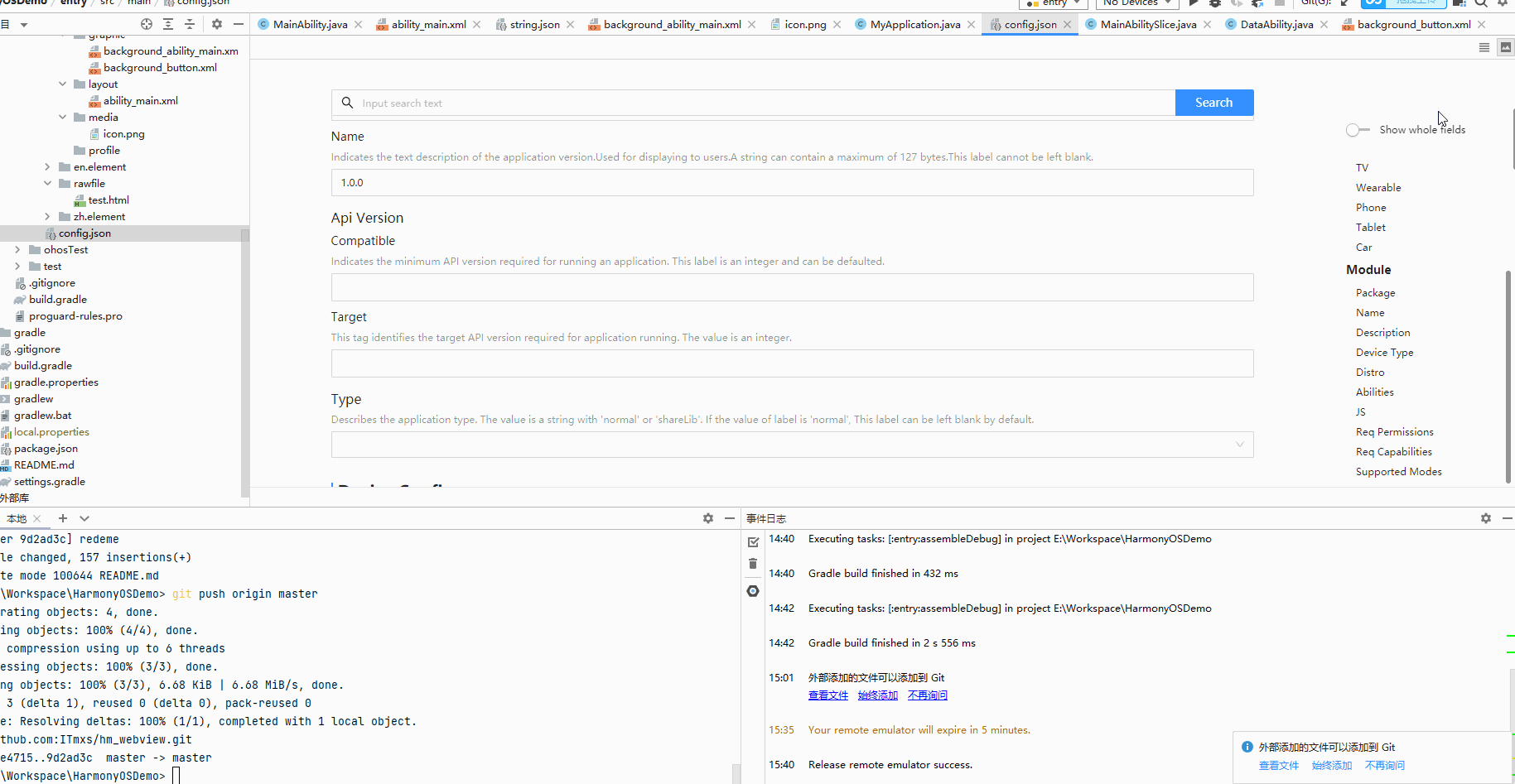
总结:
这里了解了config.json的三个部分,app 、deviceConfig 、module,以及他的两种编辑方式,大家可以按照自己的需求实现自己想要的。
参考文档:
- 点赞
- 收藏
- 关注作者

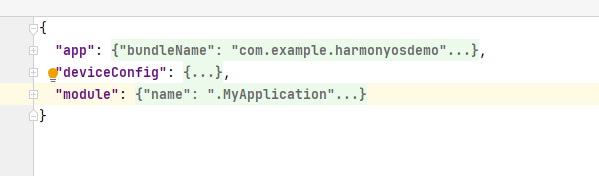

评论(0)